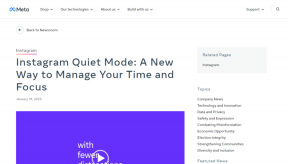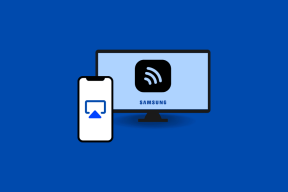Come copiare testo non selezionabile negli appunti in Windows 10
Varie / / November 29, 2021
Qualche settimana fa abbiamo discusso di un'app per Android con cui è possibile selezionare e copiare il testo non selezionabile negli appunti. Abbiamo bisogno di tali funzionalità sui nostri smartphone, ma se ci pensi, abbiamo bisogno di una funzionalità simile sul nostro computer Windows. Supponiamo che desideri copiare un messaggio di errore da un popup in Windows o un testo da un'immagine? Bene, ci siamo evoluti a Windows 10 e le funzionalità di base sono ancora limitate.

Ma come ha detto Steve Jobs, "C'è un'app per quello" e fortunatamente, in questo caso, ce ne sono alcuni che puoi provare a selezionare e copiare il testo non selezionabile su Windows 10. Diamo un'occhiata a loro.
Textify
Textify è la prima app che dovresti installare sul tuo computer Windows per copiare il testo non selezionabile negli appunti. L'app è inferiore a 250 KB ed è a file .exe portatile che puoi estrarre in qualsiasi posizione del tuo computer ed eseguirlo. La prima volta che avvii Textify, ti verrà chiesto il tasto di scelta rapida che desideri utilizzare per richiamare il modulo Textify, per selezionare il testo non selezionabile. Preferisco usare una combinazione di
Spostare chiave con Pulsante centrale del mouse ma puoi scegliere e fare una selezione diversa.
Ora per copiare un testo non selezionabile, usa semplicemente il tasto di scelta rapida configurato nell'app Textify e il campo sarà viene evidenziato e otterrai una casella di testo come un campo su cui puoi fare clic con il pulsante destro del mouse e selezionare l'opzione copia. Puoi anche usare il tasto di scelta rapida Ctrl+C dopo aver selezionato il testo.

La cosa buona dell'app è che è solo 223 Kbs, ma funziona solo in alcuni scenari come la selezione del testo dalla finestra di dialogo di Windows o in altri luoghi in cui non è possibile evidenziare e copiare. Non riesce negli scenari in cui è necessario selezionare il testo da immagini e siti Web da cui non è possibile copiare il testo. Textify fallisce anche quando devi selezionare il testo dal menu Start. Se vuoi coprire qualsiasi cosa, potresti voler passare alla seconda app di cui parleremo in seguito.
Cattura2Testo
Cattura2Testo è l'unica app che si occuperà di tutto quando si tratta della copia di testo non selezionabile su Android. L'unica cosa di cui dovrei avvertirti è che l'app ha una dimensione superiore a 200 MB ed è un po' complicata da usare per i principianti. Oltre a ciò, riconoscerà il testo da qualsiasi luogo e luogo.

Capture2Text è un'applicazione open source che utilizza Tecnica OCR (riconoscimento ottico dei caratteri) per convertire rapidamente il testo dalla parte dello schermo e salvarlo automaticamente negli appunti. L'applicazione è di natura portabile ed è sufficiente eseguire il file .exe dal percorso in cui è stato estratto il contenuto del file ZIP scaricato. L'applicazione verrà avviata ridotta a icona nella barra delle applicazioni e il primo passo che devi fare è configurare i tasti di scelta rapida dell'app.

Configura i tasti di scelta rapida come desideri e ogni volta che devi copiare il testo che non può essere selezionato, basta avvia Capture2Text e ti darà una casella che devi disegnare sul testo che desideri copia. Quando hai selezionato il testo, usa semplicemente il tasto di scelta rapida fine e il testo verrà copiato negli appunti per essere incollato.

Suggerimento interessante: Puoi selezionare l'opzione Mostra finestra popup facendo clic con il pulsante destro del mouse sulle impostazioni di Capure2Text per ottenere la casella di testo modificabile, nel caso in cui sia necessario modificare alcune cose prima di incollarlo nella destinazione.
L'app funziona per molte lingue e ci sono impostazioni avanzate che puoi esplorare per espandere le sue funzionalità. Tuttavia, funziona immediatamente per gli utenti che devono solo copiare il testo negli appunti e andare avanti.
Conclusione
Quindi queste erano le prime due app che coprivano ogni aspetto quando si trattava di copiare testo non selezionabile su Windows. Tuttavia, se desideri alternative, puoi provare app come GetWindowText e ShoWin. Non sono stati aggiornati per molto tempo, ma hanno funzionato per Windows 7 e credo che funzioneranno anche su Windows 10.
LEGGI ANCHE:Come copiare il testo dalle finestre dei messaggi di errore di Windows, Esplora risorse di Windows ecc. utilizzando GetWindowText